Ci sono momenti in cui i collegamenti ipertestuali di Outlook smettono di funzionare all'improvviso, indipendentemente dalla versione in uso. Come confermato, questo problema si verifica quando si fa clic sui collegamenti ipertestuali e-mail nelle versioni precedenti e più recenti di Outlook.
Questo può darti molti problemi se non risolto al più presto. Pertanto, non esitate ad applicare i passaggi seguenti e correggere questo fastidioso problema di collegamento ipertestuale non funzionante.
Cosa posso fare se i collegamenti ipertestuali non funzionano in Outlook?
1. Selezionare un browser predefinito alternativo
- Per selezionare Internet Explorer come nuovo browser predefinito in Windows 10, premere il pulsante Tasto Windows + tasto di scelta rapida Q..
- Inserisci la parola chiave predefinito nella casella di ricerca e fare clic su App predefinite per aprire le finestre mostrate di seguito.
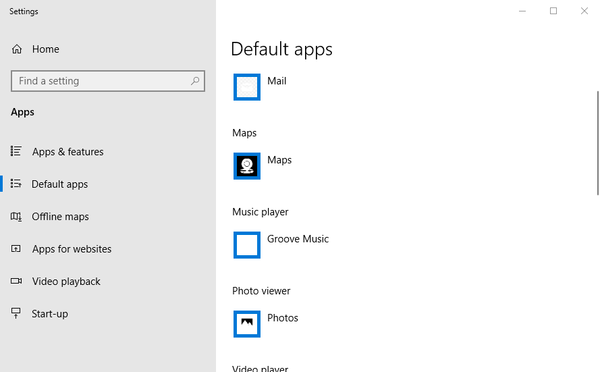
- Clicca il programma di navigazione in rete casella per aprire il file Scegli un'applicazione elenco.
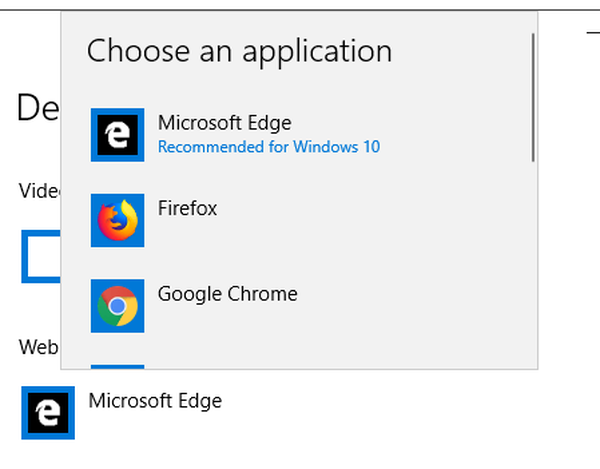
- Seleziona Internet Explorer come browser predefinito. Tuttavia, se IE è già il browser predefinito, seleziona un'alternativa come Chrome o Firefox.
- Inoltre, fare clic su Casella di posta elettronica e seleziona Outlook come applicazione di posta predefinita, se non lo è già.
Il tasto Windows non funziona su Windows 10? Consulta questa guida per risolvere rapidamente il problema!
2. Ripristina le impostazioni del browser
- Usa la scorciatoia da tastiera Tasto Windows + R e il Correre la finestra si aprirà.
- Ingresso inetcpl.cpl nella casella di testo di Esegui e premi il pulsante ok pulsante.

- Quindi fare clic su Avanzate scheda mostrata direttamente sotto.
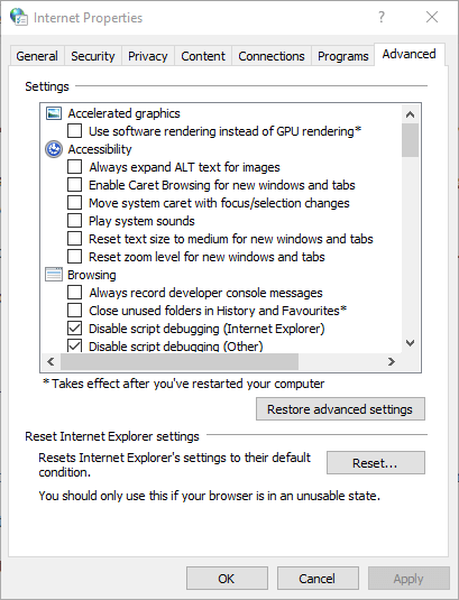
- premi il Ripristina su quella scheda per aprire la finestra nell'istantanea direttamente sotto.
- Seleziona il Elimina le impostazioni personali opzione.
- Seleziona il Ripristina opzione.
- Riavvia Windows dopo aver ripristinato Internet Explorer.
3. Esportare e importare la chiave di registro da un altro PC
- Aperto Editor del registro sull'altro PC.
- Trova la tua strada ComputerHKEY_LOCAL_MACHINESOFTWAREClasseshtmlfileshellopencommand
- Fare clic con il tasto destro su Comando cartella, quindi seleziona Esportare.
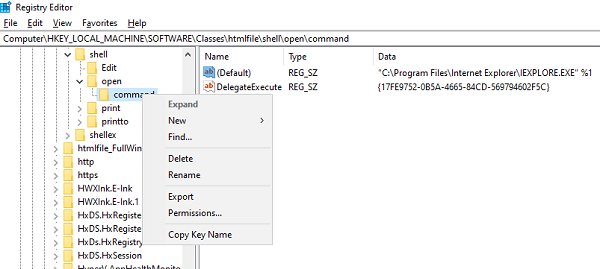
- Salvare il file e assegnargli un nome di conseguenza.
- Trasferisci il file di registro nel tuo computer attuale.
- Fare doppio clic su di esso e unirà la voce nel registro del computer.
Non riesci ad accedere all'Editor del Registro di sistema? Le cose non sono così spaventose come sembrano. Dai un'occhiata a questa guida e risolvi il problema rapidamente.
4. Riparare i programmi di Office
- Innanzitutto, fai clic con il pulsante destro del mouse su Inizio pulsante.
- Selezionare App e funzionalità nel menu a comparsa.
- Seleziona il prodotto Microsoft Office che desideri riparare e seleziona Modificare.
- Questo aprirà il file Riparazione di Office opzioni.
- Scegli una delle seguenti: Riparazione rapida (non è richiesta alcuna connessione a Internet) o Riparazione in linea (È necessaria una connessione a Internet, ma risolve tutti i problemi).
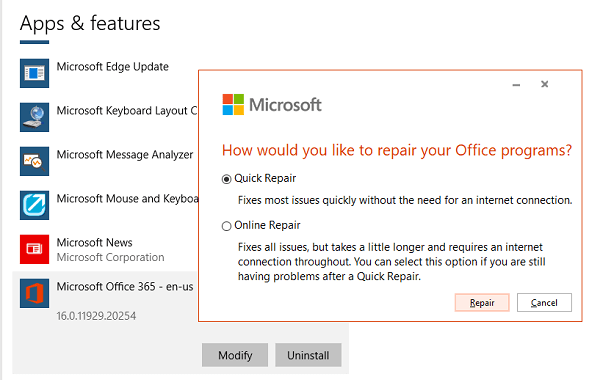
- Infine, prova ad aprire un collegamento e verifica se funziona come previsto.
I collegamenti aprono collegamenti ipertestuali nella posta elettronica di Outlook su un altro PC? Ci vogliono solo pochi secondi per verificarlo. In tal caso, puoi provare a importare particolari impostazioni di registro da quel computer a quello che stai attualmente utilizzando.
Le risoluzioni di cui sopra dovrebbero risolvere il problema dei collegamenti ipertestuali non funzionanti. Queste sono effettivamente le risoluzioni più probabili, ma non esitare a farci sapere se sei a conoscenza di altre soluzioni. L'area commenti qui sotto ti aspetta.
Domande frequenti: ulteriori informazioni sui collegamenti ipertestuali di Outlook
- Perché i collegamenti ipertestuali non funzionano in Outlook?
Questo problema può verificarsi se il browser Internet predefinito non è registrato correttamente nel sistema operativo o se sono stati installati alcuni aggiornamenti, browser o plug-in di Windows.
- Come posso correggere i collegamenti ipertestuali che non funzionano in Outlook?
Esistono alcune soluzioni rapide da applicare, quindi dai un'occhiata a questa guida su come correggere i collegamenti ipertestuali che non funzionano in Outlook.
- Come ottengo i collegamenti ipertestuali da aprire con un clic in Outlook?
Sul File scheda, vai a Opzioni di Outlook > Opzioni dell'editor > Avanzate e deseleziona Utilizzare CTRL + clic per seguire il collegamento ipertestuale. Ecco anche una guida rapida su come correggere Outlook che funziona lentamente.
Nota dell'editore: Questo post è stato originariamente pubblicato nel luglio 2019 e da allora è stato rinnovato e aggiornato nell'aprile 2020 per freschezza, accuratezza e completezza.
- Errori di Outlook
 Friendoffriends
Friendoffriends



